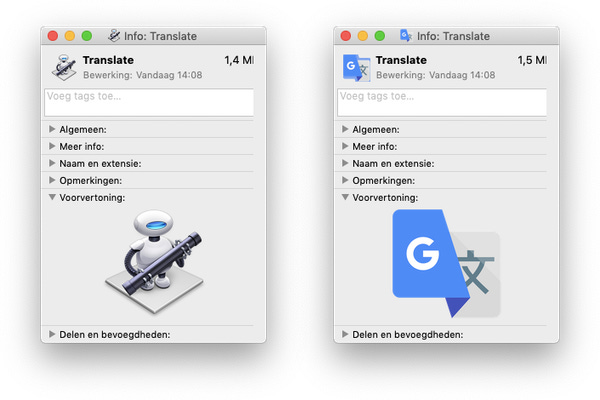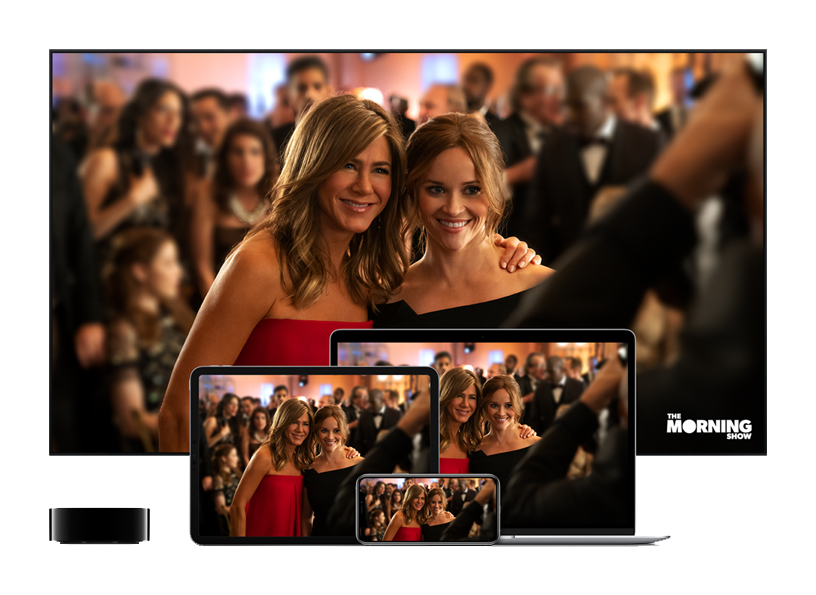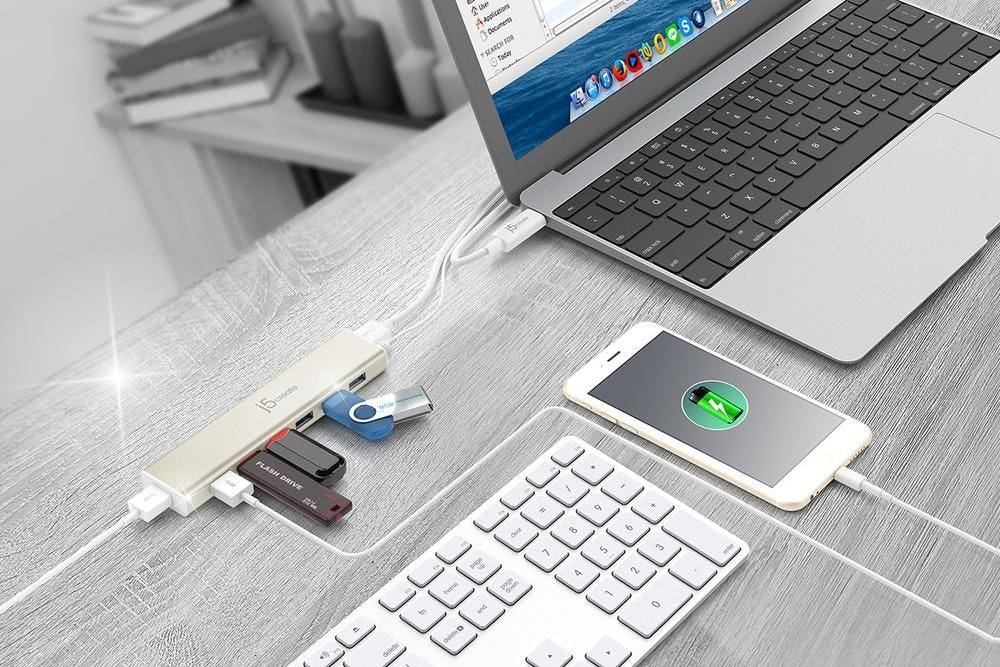We zaten vorige week dinsdagavond klaar om een extra editie van MacFan de deur uit te doen, met het Mac-nieuws van die dag. Maar er kwamen tijdens het Special Event van Apple alleen iPhones waarvan de camera's ons deden kwijlen, en Apple Watches waarvan het schermpje nu altijd aan kan blijven. Prachtig, maar geen 16-inch MacBook Pro. En ook geen lancering van de aangekondigde rack-variant van de Mac Pro (een soort opvolger van de Xserve).
Uit pure frustratie gaan we dan maar aan de slag met Automator. Als we geen nieuwe dingen krijgen, dan maken we ze zelf wel!
Maak een app van een webpagina
Automator is een vaak vergeten meesterwerkje in macOS. Het programma kan allerlei taken voor je automatiseren. Dat kan handig zijn voor eenmalige klusjes, maar je kunt Automator ook inzetten om je eigen apps te maken voor handelingen die je vaak verricht. Zonder ook maar enige codeerkennis. We gaan het proberen met iets dat iedereen doet: een website heel vaak bezoeken. Je hebt vast een website die je dagelijks checkt. Voor nieuws, of omdat de site een heel praktisch hulpmiddel is. Zo gebruiken wij bijna dagelijks Google Translate. Natuurlijk hoeven we maar een paar letters te typen in de adresbalk en Safari brengt ons er al. Maar het zou nóg makkelijker zijn als Translate gewoon als app in het Dock stond. Zodat je die vertaalfunctie razendsnel kunt oproepen. In eerdere edities bespraken we apps als Flotato en Fluid waarmee je websites als Instagram, Netflix, Facebook en Google tot apps kunt omtoveren. Maar het kan ook zonder die (betaalde) apps. Kinderlijk eenvoudig zelfs, met Automator. We doen het hieronder voor met Google Translate.
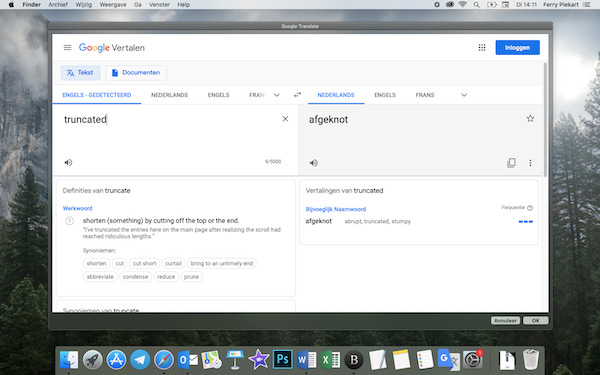
Aan de slag
Open Automator en kies voor 'Nieuw document'. Vervolgens moet je een keuze maken wat voor type document je wilt maken: een takenreeks, een snelle taak, een programma, en noem maar op. Kies 'Programma'.
Er opent nu een venster waar je in de linkerkolom een sortering ziet van dingen waarmee je aan de slag kunt: je agenda, films, documenten, foto's en ga maar door. Klik in die kolom op 'Internet'. Automator toont nu in de kolom ernaast taken die hij in Safari uit kan voeren. We hebben maar twee taken nodig, die we allebei naar het lege veld aan de rechterkant slepen:
Eerst sleep je 'Haal opgegeven URL's op' naar het grote vak. Vul daar de website (volledige URL) in van de website waarvan je een app wilt maken. Wij tikken:
'https://translate.google.nl'. Maar het kan natuurlijk ook met CNN, TechCrunch of Netflix.
Dan sleep je een tweede taak daaronder: 'Websitepop-up'. Kier kun je vervolgens wat meer kiezen. Bijvoorbeeld de grootte van het venster, en de gebruikersagent. Dat laatste is interessant: kies je 'Safari' dan ziet de site er straks uit zoals je gewend bent op de Mac, maar kies je iPhone of iPad, dan wordt de website weergegeven in de verhoudingen van die apparaten. De overige opties kun je ongemoeid laten.
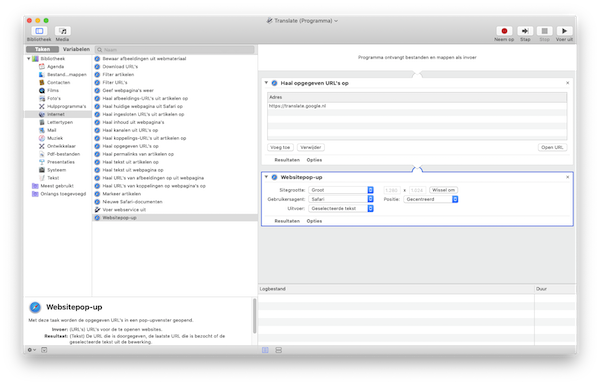
Da's alles. Sla je programma nu op door in de menubalk op Archief en dan Bewaar te klikken. Kies een naam voor je app en zorg dat er bij 'Structuur' nog steeds 'Programma' staat. Sla de app op waar je wilt – de map Programma's is misschien het meest logisch. Je kunt Automator afsluiten: je app is nu klaar.
Finetunen
Als je op de app dubbelklikt, opent de website meteen in een eigen pop-up venster. Met rechtsonder de knoppen 'Annuleer' en 'OK', die vreemd genoeg allebei het venster weer sluiten – één knop was genoeg geweest.
Jammer is alleen dat de app een Automator-icoon heeft. Zeker als je meerdere websites tot apps omtovert, is dat verwarrend. Gelukkig kun je in macOS makkelijk een icoon van een app veranderen. Zoek eerst een plaatje dat je wilt gebruiken als icoon. Wij kozen voor Google Translate dit logo. Gebruik een png-bestand met een transparante achtergrond als je wilt dat je icoon niet vierkant is, maar een bepaalde vorm heeft. Open de afbeelding in Voorvertoning, selecteer de hele afbeelding (of het deel dat je wilt gebruiken) en druk op ⌘C om te kopiëren. Ga nu naar de map waar je je programma hebt opgeslagen. Klik één keer op het icoon om de app te selecteren en druk dan op ⌘I. Er opent een informatievenstertje, met linksboven het icoon van de app. Klik één keer op dat icoon, zodat het een blauw randje krijgt. Druk dan op ⌘V om te plakken – en zie daar: je app heeft een nieuw icoon. (Misschien moet je de app opnieuw starten om het effect te zien.)
Sleep je gloednieuwe app met zelfgekozen icoon in je Dock, en daar staat-ie dan: de webpagina die je tot app hebt omgetoverd. Superhandig!
Toch nog een klein beetje Mac-nieuws
Oké dan, er was toch een ieniemienie-beetje Mac-nieuws bij het Apple Event vorige week dinsdag:
Apple Arcade (het all-you-can-eat game-abonnement van Apple) komt in oktober beschikbaar op de Mac; als onderdeel van macOS Catalina. Het abonnement gaat slechts € 4,99 per maand kosten – als je 'Delen met gezin' gebruikt, geldt die prijs voor de hele familie. Als je veel games speelt op de Mac, dan is het een interessante aanbieding.
Apple TV+ (de streamingdienst voor series en films van Apple) gaat op 1 november live – en werkt uiteraard ook op je Mac. De prijs wordt ook hier € 4,99 per maand. Nog mooier: als je een nieuwe Mac koopt (of een ander Apple-apparaat) krijg je er gratis een jaar Apple TV+ bij.
Volgende week
Volgende week gaan we in de members-only MacFan nog even door op het onderwerp van vorige week: het maken van screenshots die gelaagd zijn, zodat je ze ook later nog kunt bewerken. (Wist je overigens dat als je nu member wordt, je eerdere member-MacFans alsnog toegestuurd kunt krijgen?) Volgende week kijken we naar een manier waarop je niet zozeer screenshots, maar complete webpagina's kunt opslaan als gelaagde photoshopbestanden, zodat je heel makkelijk een bestaand ontwerp kunt gebruiken om aan een eigen website-ontwerp te beginnen. Door simpelweg te sleutelen aan een design dat al in de buurt van je smaak zit.
Weggeefactie
Volgende week geven we ook twee USB Type-C hubs van j5create weg: een hub met 7 USB-poorten en een hub met 4 USB-poorten. Een cadeautje van onze vrienden van 2Serve. Handig voor elke MacBook-gebruiker die een gebrek aan USB-poorten heeft. Als je kans wilt maken: schrijf je snel in voor de member-nieuwsbrief!
Tot slot... Wat zegt Jack?
Catalina wordt de duurste upgrade van macOS ooit, met al mijn veelgebruikte 32-bits programma's die het niet meer doen, maar toch sta ik te kwijlen om het te installeren. Vanwege nieuwe features als Sidecar, waarmee ik mijn iPad als tweede scherm én tekentablet kan gebruiken; vanwege iCloud foldersharing (weg met Dropbox), en vanwege macOS Recovery: eindelijk eenvoudig via snapshots wijzigingen ongedaan maken.
– Jack Nouws, Macfundamentalist
Volgende week dinsdag verschijnt de members-only editie van MacFan. De eerstvolgende reguliere nieuwsbrief verschijnt op 1 oktober.